Cara Mengunduh Alat Perbaikan Hextech

League of Legends ( LoL ) adalah salah satu game multiplayer online(blooming online multiplayer) terbaik saat ini. Sekitar 100 juta pemain menikmati League of Legends setiap bulan, namun banyak pengguna menghadapi beberapa masalah seperti penurunan FPS(FPS drop) , kesalahan konektivitas, masalah pemuatan, bug, kehilangan paket(packet loss) , lalu lintas jaringan(network traffic) , gagap, dan jeda permainan(game lag) . Oleh karena itu(Hence) , game Riot memperkenalkan (Riot)Alat Perbaikan Hextech(Hextech Repair Tool) untuk menyelesaikan semua kesalahan dalam game League of Legends. Ini menawarkan pemecahan masalah otomatis dengan mengoptimalkan permainan dan mengubah pengaturan permainan. Semua langkah pemecahan masalah terkomputerisasi dilakukan pada tingkat perangkat lunak(software level) dan membantu para gamer memperbaiki masalah saat dan ketika masalah itu muncul. Jadi(Thus) , lanjutkan membaca artikel untuk mempelajari langkah-langkah mengunduh Alat Perbaikan Hextech(Hextech Repair Tool download) dan cara menggunakan Alat Perbaikan Hextech(Hextech Repair Tool) di Windows 10 .

Cara Mengunduh Alat Perbaikan Hextech(How to Download Hextech Repair Tool)
Perbaikan Hextech adalah layanan pengontrol(controller service) yang beroperasi di latar belakang dan mengumpulkan semua informasi sistem dan log League(system information and League) of Legends Anda. (Legends)Ini kemudian mengikat mereka bersama-sama dalam folder .zip.
Catatan:(Note: ) Alat ini aman digunakan hanya jika diunduh dari situs resminya(official website) .
1. Navigasikan ke halaman unduhan Alat Perbaikan Hextech(Hextech Repair Tool download page) .
2. Klik tombol UNDUH UNTUK WINDOWS(DOWNLOAD FOR WINDOWS ) . Tunggu(Wait) hingga proses pengunduhan(download process) selesai.

3. Kemudian, navigasikan ke folder Downloads di (Downloads)File Explorer dan jalankan file .exe(.exe file) .

5. Klik Ya(Yes) untuk memberikan izin pada perintah Kontrol Akun Pengguna(User Account Control) untuk menginstal alat. Proses instalasi Hextech Repair Tool(Hextech Repair Tool installation) akan dimulai, seperti yang digambarkan di bawah ini.

7. Klik Ya(Yes) pada perintah Kontrol Akun Pengguna(User Account Contro) untuk menjalankan alat.

Baca Juga:(Also Read:) 14 Cara Menurunkan Ping dan Meningkatkan Game Online(Your Ping and Improve Online Gaming)
Keuntungan
(Advantages
)
- Tidak ada konfigurasi kompleks yang(no complex configurations) terkait dengan alat ini.
- Antarmuka pengguna sangat mudah(straightforward) dan dapat digunakan oleh siapa saja.
- Itu dapat beroperasi secara mandiri(operate independently) .
- Semua masalah terkait wilayah(region-related issues) dapat diatasi dengan alat ini dan semua masalah kompleks dapat dipersempit.
- Juga, Anda dapat meningkatkan tiket( raise tickets) ke Dukungan Riot Games.
- Sangat mudah untuk menginstal ulang dan memulihkan(reinstall and restore) .
- Ini mendukung PC macOS dan Windows(macOS and Windows) .
Persyaratan(Requirements)
- Anda harus memiliki koneksi jaringan yang stabil(stable network connection) .
- Anda memerlukan hak administratif(administrative rights) untuk mengakses alat pemecahan masalah otomatis.
Fungsi Alat Perbaikan Hextech(Functions of Hextech Repair Tool)
- Ini mengelola Firewall( manages Firewall) sehingga Anda tidak diblokir saat mengaksesnya.
- Alat ini menjalankan tes ping(runs ping tests) untuk menilai stabilitas koneksi.
- Selain itu, secara otomatis memilih(automatically chooses) opsi antara server DNS otomatis dan publik untuk konektivitas yang lebih baik.
- Ini juga memaksa gim Anda untuk menambal ulang dirinya sendiri(re-patch itself) dalam kondisi tidak normal.
- Ini membantu dalam sinkronisasi(synchronization ) jam PC(PC clock) dengan server di Riot .
Baca Juga:(Also Read:) Cara Memperbaiki Masalah Terowongan Hamachi
Langkah-langkah untuk Tweak Pengaturan Alat(Steps to Tweak Tool Settings )
Untuk membuat alat ini berguna, Anda harus mengubah beberapa pengaturan di PC Anda, seperti yang dibahas di bawah ini.
Catatan:(Note: ) Meskipun, Anda akan menerima opsi untuk mengubah pengaturan saat memulai alat perbaikan(repair tool) . Namun, disarankan untuk mengubah pengaturan secara manual di Windows .
Langkah 1: Selalu Luncurkan dengan Hak Administratif(Step 1: Always Launch with Administrative Privileges)
Anda memerlukan hak administratif untuk mengakses semua file dan layanan, tanpa gangguan apa pun. Ikuti langkah-langkah yang disebutkan di bawah ini untuk membuka alat sebagai administrator:
1. Klik kanan pada pintasan (shortcut )Alat Perbaikan Hextech(Hextech Repair Tool) di Desktop.
2. Sekarang, klik Properties , seperti yang ditunjukkan.
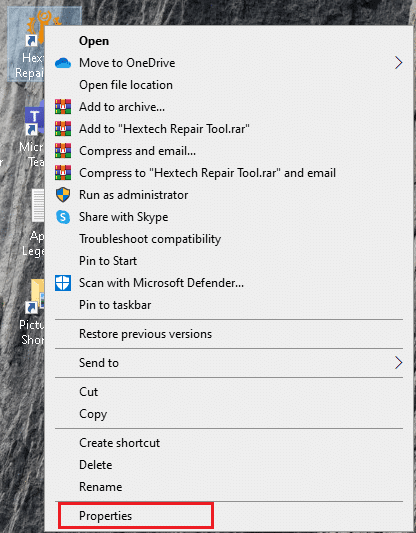
3. Di jendela Properties , alihkan ke tab Compatibility .
4. Sekarang, centang kotak Jalankan program ini sebagai administrator(Run this program as an administrator) .

5. Terakhir, klik Apply, lalu OK untuk menyimpan perubahan
Baca Juga: (Also Read:) Hapus Tab Kompatibilitas(Remove Compatibility Tab) dari Properti (Properties)File di Windows 10
Step 2: Add Tool Exception in Firewall/Antivirus Program
Terkadang, untuk mendapatkan seluruh akses ke alat ini, Anda harus membatasi beberapa fitur pelindung perangkat Anda. Firewall atau program antivirus mungkin menimbulkan konflik dengannya. Oleh karena itu(Hence) , menambahkan pengecualian untuk alat ini akan membantu.
Opsi 1: Tambahkan Pengecualian di Windows Defender Firewall(Option 1: Add Exclusion in Windows Defender Firewall)
1. Tekan tombol Windows(Windows key) , ketik perlindungan virus dan ancaman(virus and threat protection) , dan tekan tombol Enter(Enter key) .

2. Sekarang, klik Kelola pengaturan(Manage settings) .

3. Gulir ke bawah dan klik Tambah atau hapus pengecualian (Add or remove exclusions ) seperti yang digambarkan di bawah ini.

4. Di tab Pengecualian(Exclusions) , pilih opsi Tambahkan pengecualian(Add an exclusion) dan klik File seperti yang ditunjukkan.

5. Sekarang, navigasikan ke direktori file ( file directory ) dan pilih Hextech Repair Tool .

6. Tunggu(Wait) alat untuk ditambahkan ke suite keamanan(security suite) , dan Anda siap untuk pergi.
Baca Juga:(Also Read:) Memperbaiki Frame Drop League of Legends
Opsi 2: Tambahkan Pengecualian di Pengaturan Antivirus (Jika Berlaku)(Option 2: Add Exclusion in Antivirus Settings (If Applicable))
Catatan:(Note:) Di sini, kami telah menggunakan Avast Free Antivirus sebagai contoh.
1. Arahkan ke Search Menu , ketik Avast dan klik Open , seperti yang ditunjukkan.
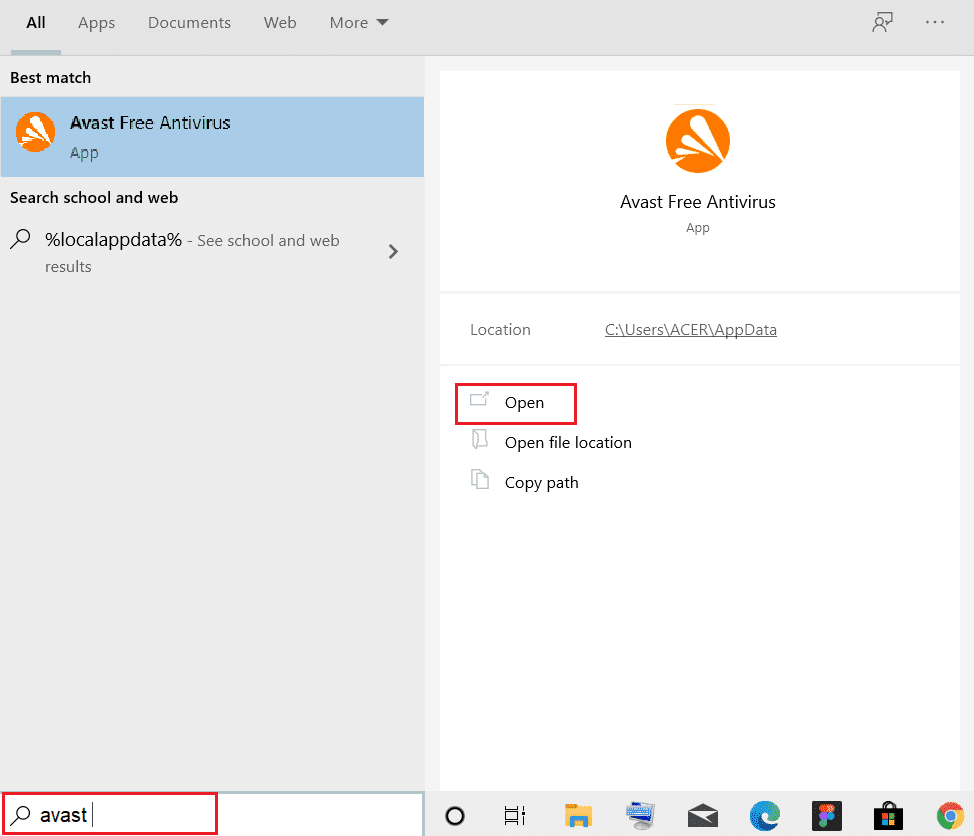
2. Klik opsi Menu di pojok kanan atas.

3. Selanjutnya, klik Pengaturan(Settings ) dari daftar drop-down.
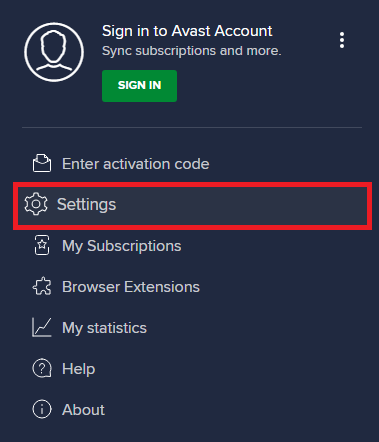
4. Di tab General,(General tab, ) alihkan ke tab Exceptions dan klik ADD ADVANCED EXCEPTION seperti diilustrasikan di bawah ini.

5. Pada layar Add Advanced Exception , klik File/Folder seperti yang ditunjukkan.
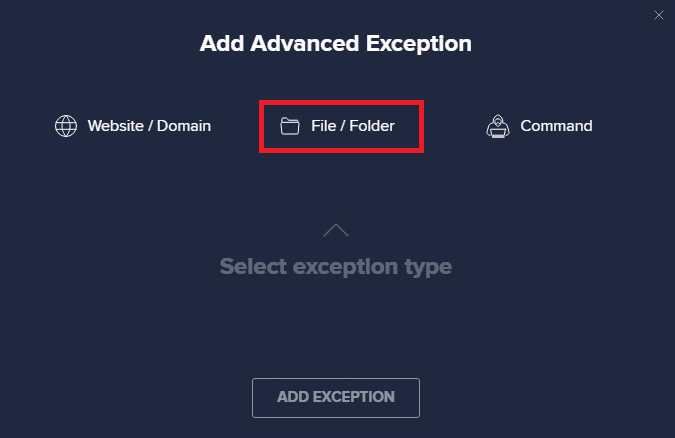
6. Sekarang, rekatkan jalur file/folder path alat Perbaikan Hextech di jalur Ketik file atau folder( Type in file or folder path) .
Catatan:(Note:) Anda juga dapat menelusuri jalur file/folder menggunakan tombol BROWSE .
7. Selanjutnya, klik opsi ADD EXCEPTION .

Ini akan menambahkan file/folder alat ini ke daftar putih Avast .
Baca Juga: (Also Read:) Perbaiki Avast Blocking League(Fix Avast Blocking League) of Legends ( LOL )
Opsi 3: Nonaktifkan Firewall Sementara (Tidak Disarankan)(Option 3: Disable Firewall Temporarily (Not Recommended))
Meskipun alat ini mengelola Firewall , beberapa pengguna melaporkan bahwa gangguan teknis dalam membuka alat tersebut hilang ketika Windows Defender (Windows Defender Firewall)Firewall(OFF) dimatikan . Baca panduan kami tentang Cara Menonaktifkan (How)Windows 10 (Disable Windows 10) Firewall di sini.
Catatan:(Note: ) Menonaktifkan firewall membuat sistem Anda lebih rentan terhadap serangan malware atau virus. Karenanya(Hence) , jika Anda memilih untuk melakukannya, pastikan untuk mengaktifkannya segera setelah Anda selesai memperbaiki masalah.
Cara Menggunakan Alat Perbaikan Hextech(How to Use Hextech Repair Tool)
Berikut adalah dua metode sederhana untuk menggunakan alat ini untuk mengatasi semua masalah terkait League of Legends ( LoL ) di perangkat Anda.
Metode 1: Gunakan Hextech RepairTool Di Luar LoL(Method 1: Use Hextech RepairTool Outside LoL)
Terapkan langkah-langkah yang disebutkan di bawah ini untuk menggunakan alat ini tanpa meluncurkan game LoL(LoL game) :
1. Tutup League of Legends dan Keluar(Exit) dari semua tugas latar belakangnya.
2. Luncurkan Alat Perbaikan Hextech sebagai administrator(Hextech Repair Tool as administrator) seperti yang diinstruksikan pada Langkah 1(Step 1) .
3. Pilih Wilayah(Region) Server Game Anda.
4. Di sini, ubah pengaturan sesuai dengan preferensi Anda:
- Umum(General)
- Permainan(Game)
- DNS
- Firewall
5. Terakhir, klik tombol Start , yang disorot.

Baca Juga:(Also Read:) Cara Mencadangkan Game Steam
Metode 2: Gunakan Hextech RepairTool Dalam LoL(Method 2: Use Hextech RepairTool Within LoL)
Berikut cara menggunakan alat Perbaikan Hextech(Hextech Repair tool) dalam LoL :
1. Pertama, buka League of Legends Launcher .
2. Pilih ikon Roda Gigi(Gear icon) untuk membuka menu Pengaturan(Settings ) .
3. Terakhir, klik Perbaiki(Repair) .
Durasi untuk memperbaiki masalah LoL dengan alat perbaikan(repair tool) ini seringkali tergantung pada masalah yang ditanganinya. Jika Anda memiliki beberapa masalah yang harus diperbaiki, maka itu bisa memakan waktu lebih lama, dan untuk masalah sederhana seperti ping tinggi, masalah DNS , hanya perlu beberapa detik.
Baca Juga: (Also Read:) Memperbaiki Layar Hitam League(Fix League) of Legends(Legends Black Screen) di Windows 10
Cara Menghapus Alat Perbaikan Hextech(How to Uninstall Hextech Repair Tool)
Jika Anda telah memperbaiki masalah yang terkait dengan League of Legends & tidak lagi membutuhkan alat ini, Anda dapat menghapus instalannya sebagai berikut:
1. Klik Mulai(Start) , ketik aplikasi dan fitur(apps and features) , dan klik Buka(Open) .

2. Cari alat Perbaikan Hextech(Hextech Repair tool) dalam daftar dan pilih.
3. Klik Uninstall , seperti yang ditunjukkan.

4. Sekali lagi, klik Uninstall untuk mengonfirmasi penghapusan instalasi.
Direkomendasikan:(Recommended:)
- Cara Menghapus Bing dari Chrome
- Cara Menonaktifkan Xbox Game Bar di Windows 11
- Perbaiki Apex Legends(Fix Apex Legends) Tidak Dapat Terhubung ke Server EA(EA Servers)
- Cara Mengunduh Game Steam(Download Steam Games) di Hard Drive Eksternal(External Hard Drive)
Kami harap panduan ini bermanfaat dan Anda telah mempelajari cara mengunduh & menggunakan Alat Perbaikan Hextech(how to download & use Hextech Repair Tool) di Windows desktop/laptop Anda . Selain itu, kami menjelaskan langkah-langkah untuk menghapusnya, jika diperlukan, pada tahap selanjutnya. Jika Anda memiliki pertanyaan/saran tentang artikel ini, jangan ragu untuk menyampaikannya di bagian komentar.
Related posts
Download official Windows 10 ISO TANPA Media Creation Tool
Cara Download JW Player Videos (Top 5 Ways)
Fix Chrome Blocking Download Issue
Cara menggunakan DirectX Diagnostic Tool di Windows 10
Download & Install DirectX pada Windows 10
Fix Unable ke Download Apps pada Your Android Phone
Cara Mengunduh Google Maps untuk Windows 11
Cara Repair Corrupted System Files di Windows 10
Fix Media Creation Tool Error 0x80042405-0xa001a
Cara Download GIF dari GIPHY
Cara Memperbaiki File Sistem di Windows 10
Cara Mengunduh Video Telegram di Windows 10
Perbaiki Alat Pembuatan Media Windows Tidak Berfungsi
Advanced Visual BCD Editor & Boot Repair Tool untuk Windows 10
Fix High CPU Usage oleh Service Host: Sistem lokal
Cara Mengunduh dan Menginstal Wallpaper Bing untuk Windows 11
Perbaiki Startup Repair Infinite Loop pada Windows 10/8/7
Cara Mengunduh dan Menginstal Pembaruan Opsional di Windows 11
Cara Mengunduh dan Menginstal Pembaruan Windows 11
Cara Mengunduh Tema untuk Windows 10
